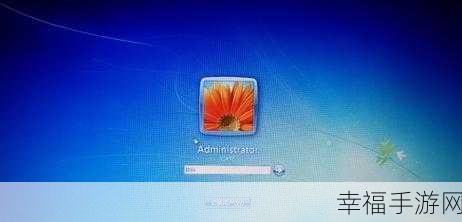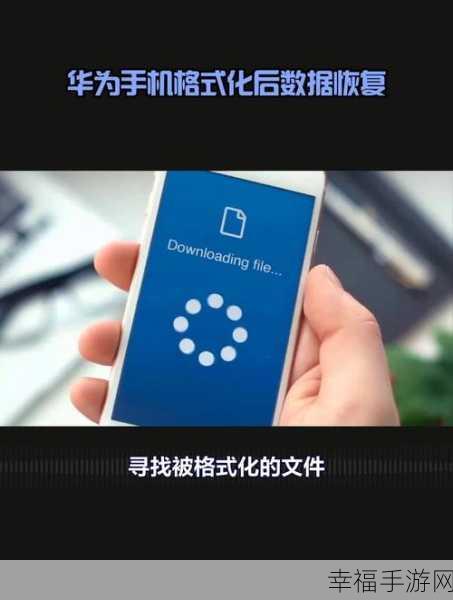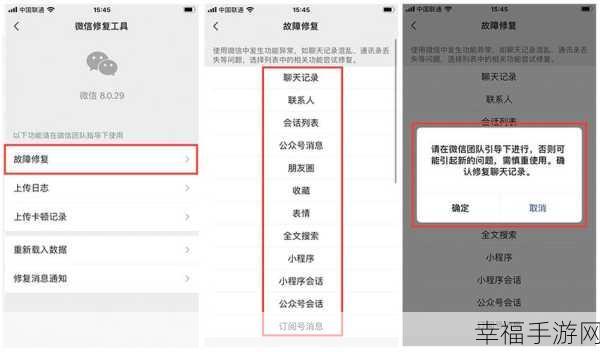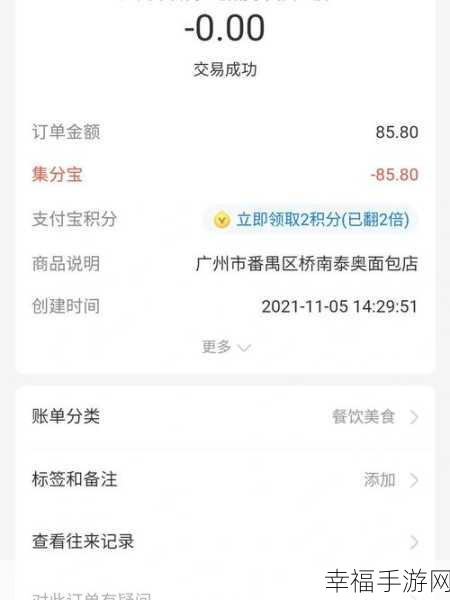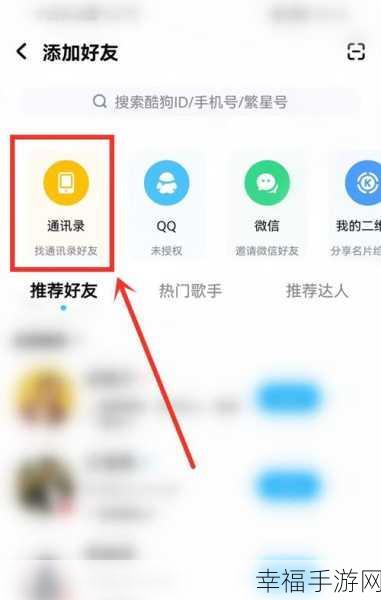在当今数字化的时代,网络连接成为了我们生活和工作中不可或缺的一部分,而对于使用 Win7 系统的用户来说,掌握如何设置有线路由是确保稳定网络连接的关键,就为您详细介绍 Win7 电脑设置有线路由的步骤。
第一步,准备工作必不可少,您需要确保拥有路由器、网线,并清楚路由器的默认登录地址、用户名和密码,这些信息通常可以在路由器的说明书中找到。
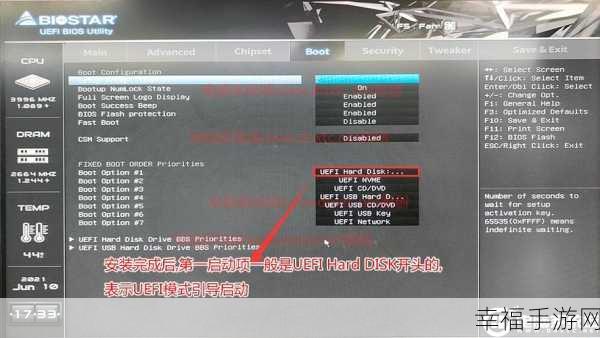
第二步,将网线一端连接电脑的网络接口,另一端连接路由器的 LAN 口,然后打开电脑,进入 Windows 7 操作系统。
第三步,点击电脑屏幕左下角的“开始”按钮,在弹出的菜单中选择“控制面板”,在控制面板中,找到“网络和共享中心”选项并点击进入。
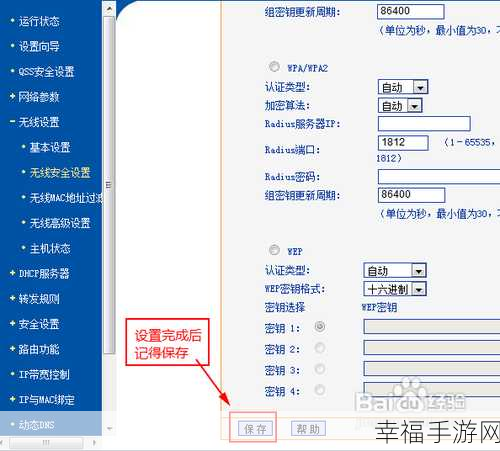
第四步,在“网络和共享中心”界面中,选择“更改适配器设置”,这时您会看到本地连接的图标,右键单击它,选择“属性”。
第五步,在弹出的“本地连接属性”窗口中,找到“Internet 协议版本 4(TCP/IPv4)”选项,双击打开,选择“自动获取 IP 地址”和“自动获取 DNS 服务器地址”,然后点击“确定”按钮。
第六步,打开浏览器,在地址栏中输入路由器的默认登录地址,按回车键,输入用户名和密码登录到路由器的管理界面。
第七步,在路由器的管理界面中,根据向导进行设置,通常包括设置上网方式、无线名称和密码等,设置完成后,点击“保存”或“应用”按钮。
第八步,等待路由器重启完成,您的 Win7 电脑就可以通过有线路由器成功上网啦。
需要注意的是,不同品牌和型号的路由器设置界面可能会有所差异,但大致步骤是相似的,如果在设置过程中遇到问题,可以查阅路由器的说明书或者联系路由器厂商的客服寻求帮助。
参考来源:网络技术相关资料及个人实践经验总结。
希望以上攻略能够帮助您顺利完成 Win7 电脑有线路由的设置,让您畅享稳定快速的网络世界!